Mail serve구축
사용OS: Ubuntu 22.04
본 내용은 '이것이 리눅스 우분투다' 를 참고하여 제작하였습니다.
1. host의 이름을 바꿔준다. (Mailserver)
필자는 project를 위해 mail.servera.com 으로 하였다.
/etc/hostname = host이름 변경
/etc/hosts = 'IP address' mail.servera.com 추가
/etc/mail/local-host-names = mail.servera.com 을 추가
위 항목을 다 충족했다면 reboot 명령어로 재부팅을 한다.



2. apt -y install sendmail로 센드메일 설치 (Mailserver)

3. apt -y install bind9 bind9utils 명령으로 네임 서버 패키지를 설치 후 gedit /etc/bind/named.conf.options로 들어가 다음과 같이 내용을 수정 및 추가해준다. (Name Server)
21행 dnssec-validation no;
22행 recursion yes;
23행 allow-query { any; };

4. gedit /etc/bind/named.conf 파일을 열어 내용을 추가해준다. (Name Server)
zone "servera.com" IN {
type master;
file "/etc/bind/servera.com.db";
};
zone "serverb.com" IN {
type master;
file "/etc/bind/serverb.com.db";
};

5. /etc/bind 디렉터리로 옮겨 servera.com.db 와 serverb.com.db 파일을 생성한다. (Name Server)

6. gedit servera.com.db 파일에 다음 내용을 추가한다. (Name Server)
$TTL 3H
@ IN SOA @ root. ( 2 1D 1H 1W 1H )
@ IN NS @
IN A 192.132.11.2
IN MX 10 mail.servera.com.
mail IN A 192.132.11.2

gedit serverb.com.db 에도 다음 내용을 추가
$TTL 3H
@ IN SOA @ root. ( 2 1D 1H 1W 1H )
@ IN NS @
IN A 197.168.10.2
IN MX 10 mail.serverb.com.
mail IN A 197.168.10.2
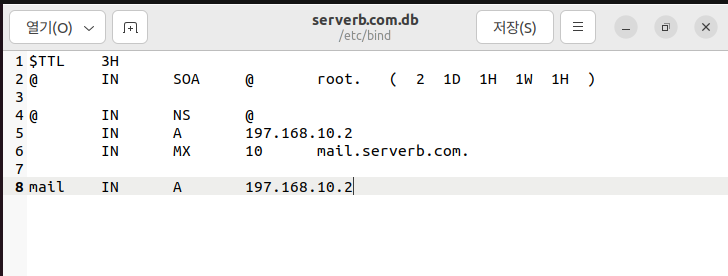
7. 이후에 named-checkconf 명령어를 사용해 설정한 파일에 이상이 없는지 확인하고 , 네임 서비스를 다음 명령어들로 시작한다. (Name Server)
systemctl restart/enable/status named 이후 ufw disable명령어로 방화벽을 중지시킨다.


8. nslookup 명령으로 네임 서버가 잘 설정되었는지 확인 (Name Server)
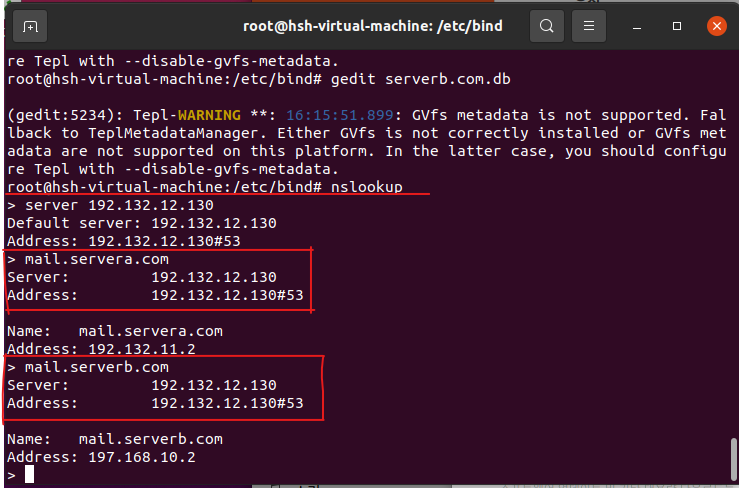
9. nano를 사용해 /etc/NetworkManager/system-connections/유선 연결 1.nmconnection 을 수정한다. (Name Server)
dns=192.132.12.130


10. systemctl 명령어로 적용 (Name Server)
systemctl restart/enable/status NetworkManager

이후에 ping을 보내서 잘 작동하는지 확인한다.

11. 받는 기능인 dovecot-pop3d도 다운을 해준다. (Mailserver)

이후에 gedit /etc/mail/sendmail.cf 파일에서 다음과 같이 수정해준다.


12. gedit /etc/mail/access 파일을 열어 다음과 같은 내용을 맨 아래 추가해준다. (Mailserver)
필자는 192.132.10.0/24 대역과 197.168.10.0/24 대역을 선택했기때문에 둘다 넣어준다.

수정후 makemap hash /etc/mail/access 명령으로 적용한다.

이후에 /etc/dovecot/dovecot.conf를 gedit으로 열어 수정한다.
30행 주석 제거
33행 주석 제거
34행 추가 : disable_plaintext_auth = no

이후 /etc/dovecot/conf.d/10-mail.conf 를 gedit으로 수정
121행 주석 제거 이후 = mail 추가
166행 주석 제거


13. adduser 명령으로 메일 계정 사용자 infp를 생성했다. 비밀번호는 1324로 설정하였고 나머지는 기본값으로 설정
infp의 메일 계정은 infp@servera.com이 될 것이다. (Mailserver)

이후 systemctl 명령으로 sendmail 과 dovecot 를 실행한다.
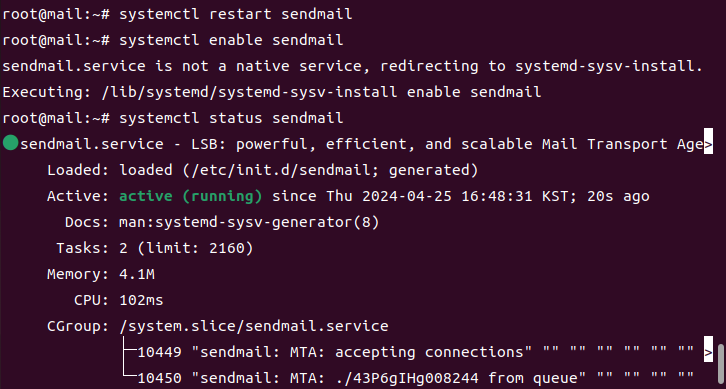

14. 이후 자기한테 메일을 보내보자! (Windows 7 Opera Mail)
필자는 win7 client로 계정을 만들것이다.
- 전자메일을 선택한다,

2. [표시 이름]은 필자는 '인프피' [전자메일 주소]는 'infp.servera.com'으로 입력하고 계속을 눌렀다.

3. 비밀번호는 1324로 설정 전자메일(PoP) 선택 후 다음

4. [수신 서버]와 [송신 서버]에 모두 'mail.servera.com'을 입력하고 <마침>을 클릭

5. 쓰기를 눌러 본인에게 보내보자 !


반대편 인티피한테도 주고 받아보자 . 받았당 히히

SSH 설치
1. 'apt -y install openssh-server' 명령으로 SSH 서버를 설치

2. 다음 명령으로 시스템 가동
systemctl restart ssh
systemctl enable ssh
systemctl status ssh

SSH 서버 구축완료
'Server > Ubuntu' 카테고리의 다른 글
| [Server] Web Server 구축 (2) | 2024.05.29 |
|---|---|
| Shell script 기초 실습 (0) | 2024.05.28 |
| [Server] FTP Server 구축 (0) | 2024.04.24 |
| [Server] Telnet Server 구축 (0) | 2024.04.24 |
| [Server] DNS(Domain Name System)란? (0) | 2024.04.14 |



